Microsoft Copilot Web permet désormais de gérer votre téléphone Android lié à Windows 11
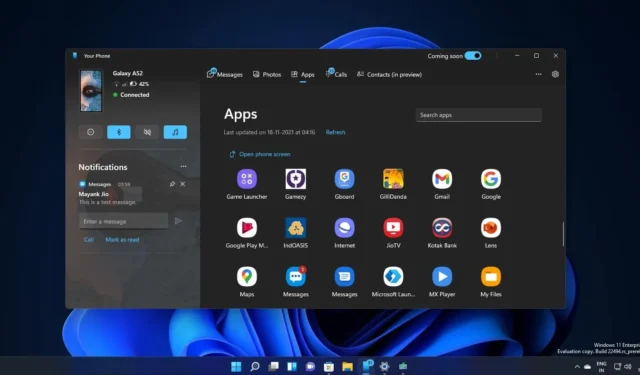
Copilot Web (copilot.microsoft.com) bénéficie d’une mise à jour intéressante, qui semble être disponible pour certaines personnes. Si vous faites partie des testeurs chanceux comme moi, vous pouvez désormais activer le plug-in « Téléphone » pour gérer votre téléphone Android. Cela ne fonctionne que lorsqu’un téléphone Android est lié à Windows 11 à l’aide de l’application Phone Link ou de la fonction « Link Devices ».
Le basculement entre Phone Link et Copilot n’est pas une nouveauté, mais il était auparavant limité à la lecture de certains messages texte sur votre téléphone Android. Une nouvelle mise à jour côté serveur rend le plug-in Phone Link de Copilot utile, car il ajoute des fonctionnalités telles que la possibilité d’accéder aux contacts, de rechercher des numéros de téléphone enregistrés sur votre téléphone, d’envoyer ou de recevoir des messages texte et de définir une alarme sur votre téléphone.
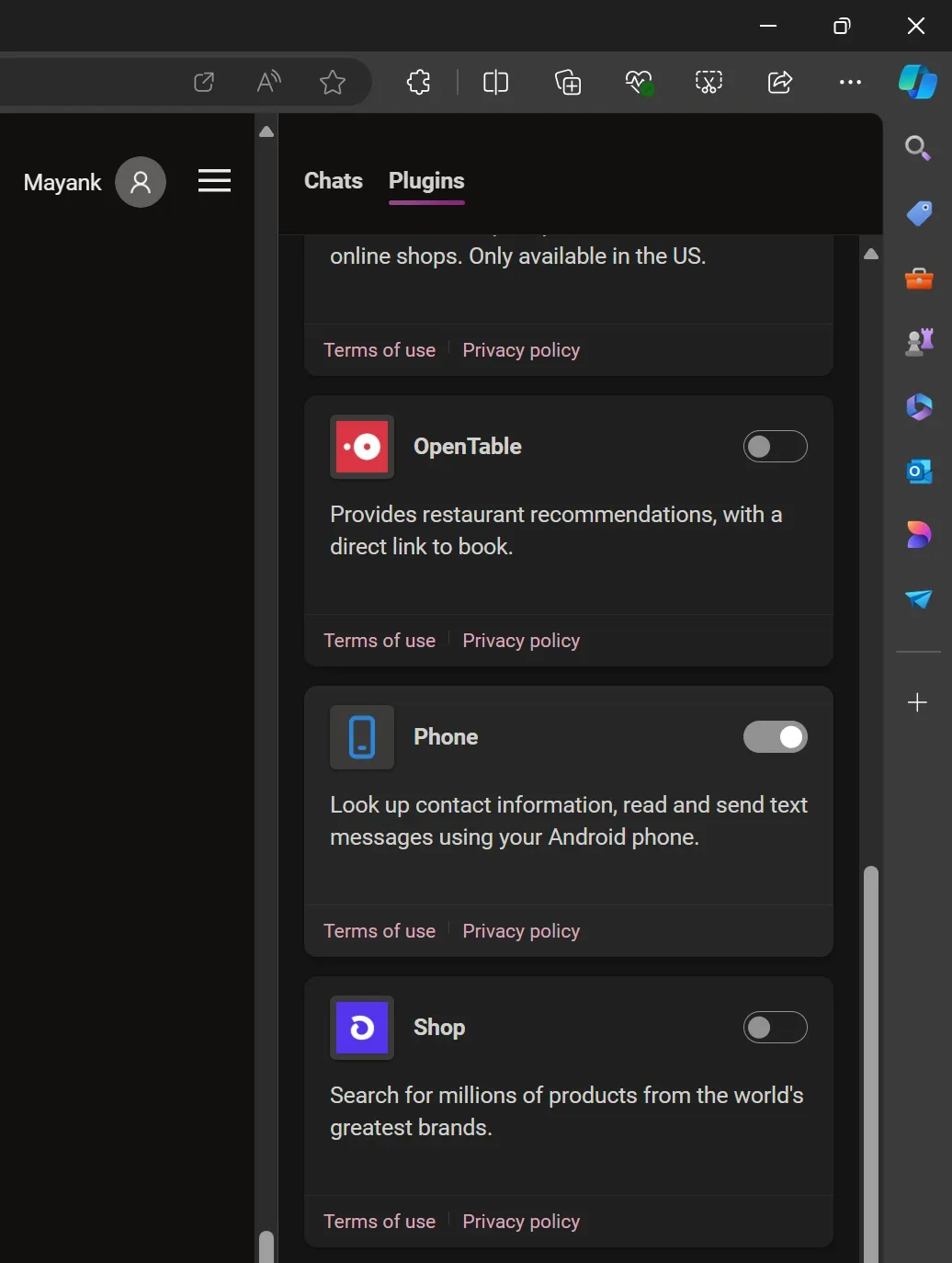
Lors de nos tests, Windows Latest a constaté que la fonctionnalité fonctionne bien. Pour commencer, ouvrez le menu hamburger de Copilot, cliquez sur « Plugins » et activez « Phone Link ». Une fois terminé, demandez à Copilot d’afficher les messages texte récents de votre téléphone Android. Cela récupérera instantanément le dernier texte de votre téléphone Android.
Si vous n’utilisez pas l’application Phone Link, vous verrez peut-être un message d’erreur indiquant que Copilot ne peut pas accéder à votre appareil pour le moment.
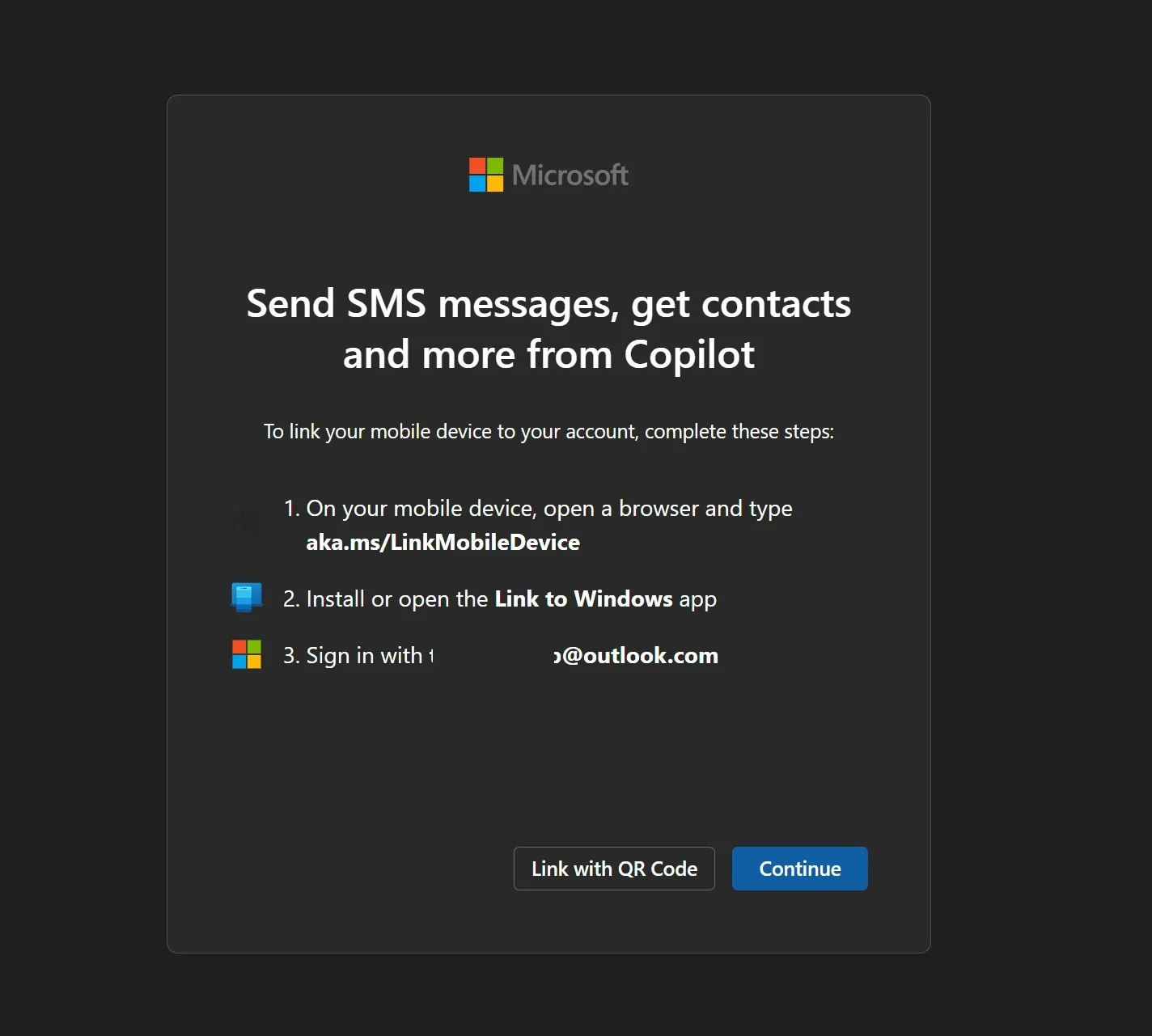
Vous devrez à nouveau accorder l’autorisation pour afficher le dernier texte de votre téléphone Android. Microsoft explique que le plug-in Phone Link peut être à nouveau lié à partir de son nouveau site Web appelé « Appareils liés ».
Vous pouvez soit scanner le code QR, soit saisir le code dans l’application « Lien vers Windows » sur un téléphone Android.
Une fois que vous avez accordé l’autorisation, Copilot pourra vous aider dans des tâches telles que l’obtention d’informations à partir de contacts ou de SMS, la synthèse des points clés de vos messages, la rédaction et l’envoi de SMS, le réglage d’alarmes, etc.
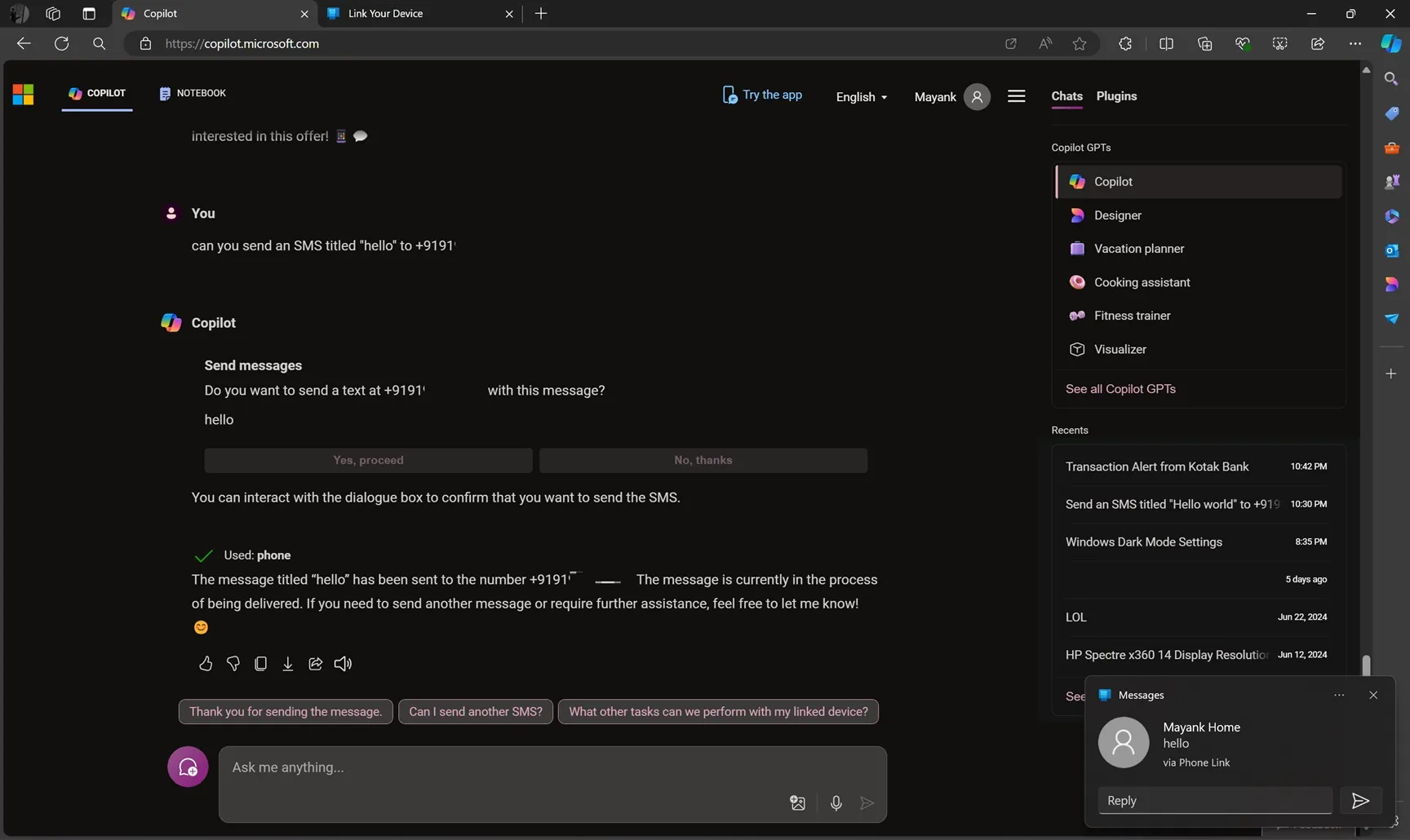
Windows Latest a pu tester la fonctionnalité expérimentale du Copilot. Comme le montre la capture d’écran ci-dessus, il peut envoyer ou recevoir instantanément des tests.
Par exemple, lorsque je me suis envoyé un SMS via Copilot Web après avoir sélectionné « Oui, je continue », j’ai instantanément reçu le SMS sur mon autre téléphone.
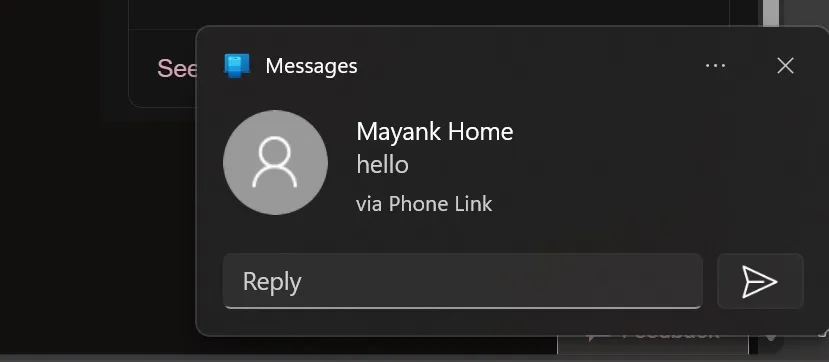
Copilot peut lire le message texte le plus récent ou le résumer/traduire à l’aide de l’IA.
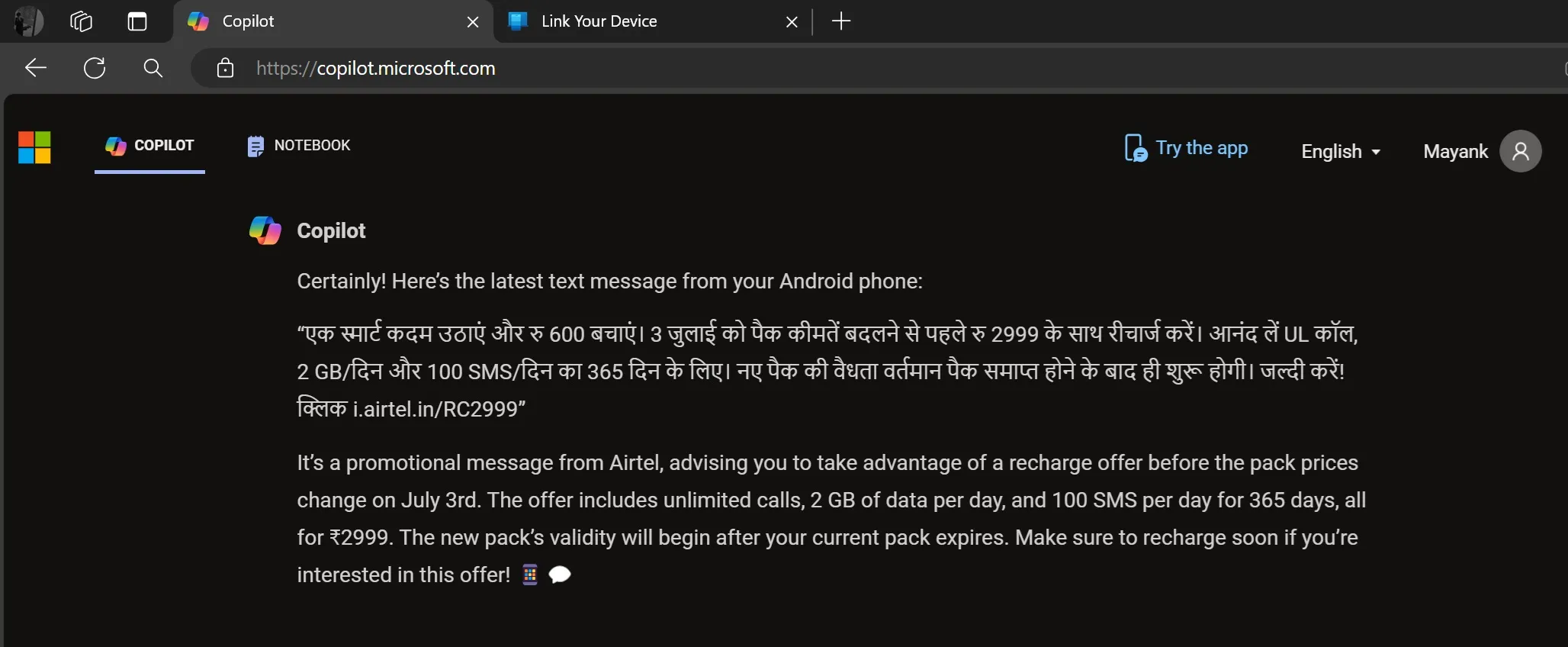
J’ai également demandé à Copilot d’afficher cinq contacts de mon téléphone et de rédiger les numéros, ce qui a fonctionné.
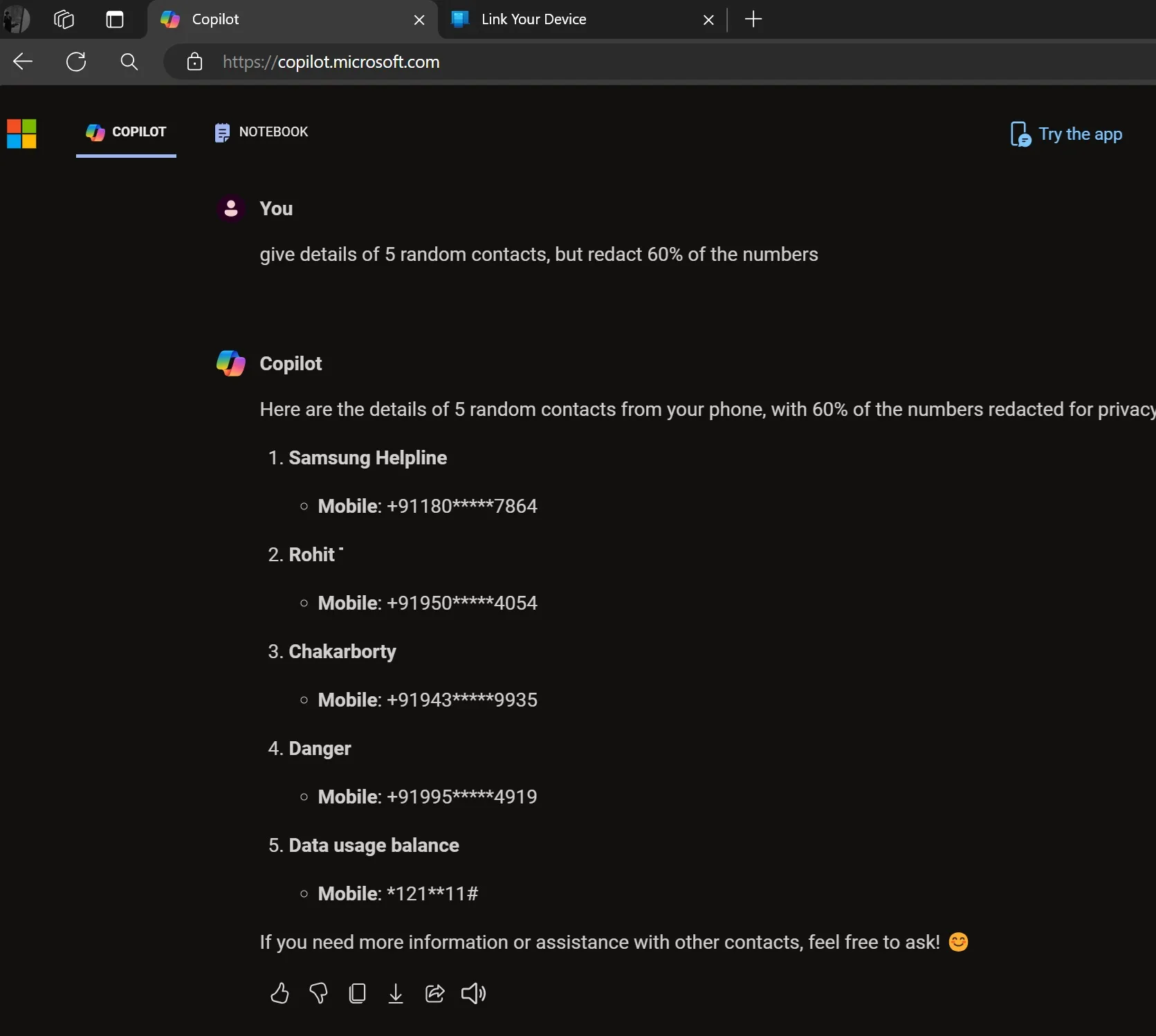
Propre, non ?
Je suis surpris de voir à quel point l’intégration est fluide et, contrairement à d’autres plugins, elle est en fait assez utile. Vous pouvez facilement accéder aux numéros de téléphone, envoyer des SMS aux personnes, résumer les messages récents et bien plus encore.
Microsoft teste également la prise en charge du réglage des alarmes sur les téléphones directement à l’aide de Copilot sur le Web, mais la fonctionnalité est un peu aléatoire.
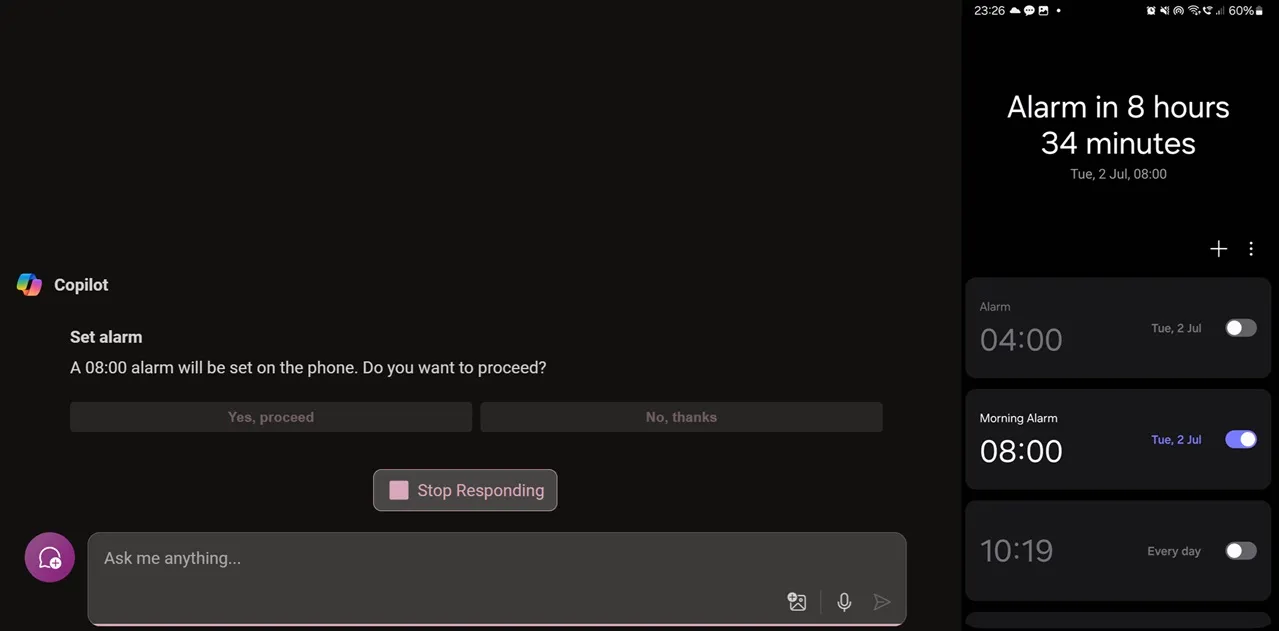
Comme le montre la capture d’écran ci-dessus, Copilot a réussi à régler une alarme sur mon téléphone avec l’étiquette « Alarme matinale ».
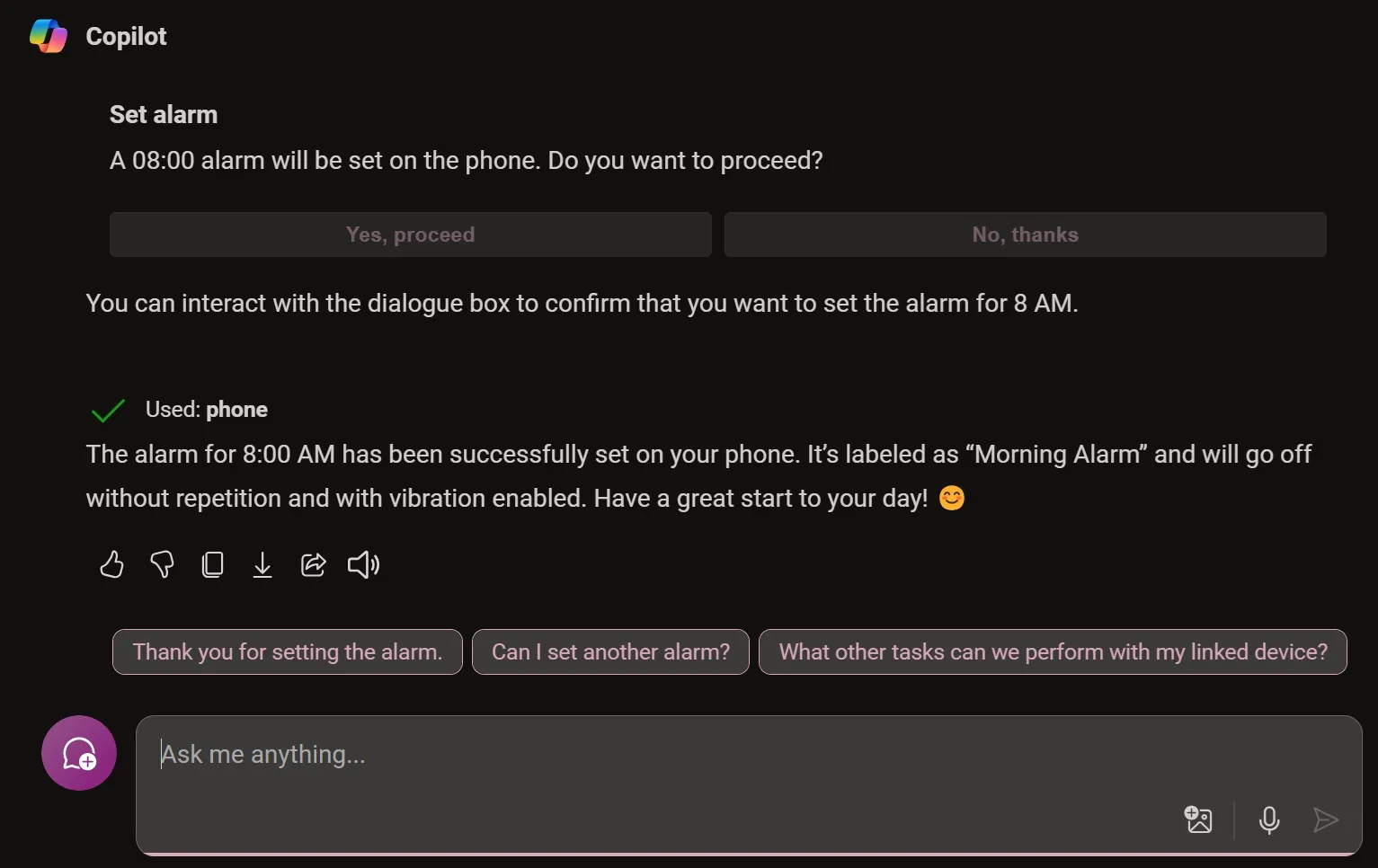
Cela est probablement possible grâce à une intégration profonde entre Windows et Samsung, mais je suppose que cela peut également fonctionner sur d’autres téléphones Android avec la fonction Lien vers Windows.
Comme mentionné ci-dessus, l’intégration nécessite que vous liiez votre appareil mobile à Windows 11, mais vous pouvez toujours dissocier votre appareil à tout moment. Vous pouvez le faire à partir de l’application Lien vers Windows sous Paramètres en sélectionnant votre compte et en appuyant sur « Dissocier le compte ».
Si vous avez besoin d’aide ou si vous avez des commentaires, Microsoft indique que tout le monde peut contacter [email protected] .



Laisser un commentaire